Celoživotní fanoušci / nadšenci souhlasí s tím Mac OSX je funkční, obsahuje tekuté uživatelské rozhraní, rozšiřující se knihovnu aplikací a je prostě nádherný. Apple OS X je obvykle řešení na jednom místě pro profesionály, jako jsou vývojáři, grafičtí designéři, editoři zvuku a videa a podobně. Existuje však několik scénářů, ve kterých aplikace systému Windows zakrývají cokoli, co je k dispozici na OS X, s tím, že hraní her je snad největším příkladem. Naštěstí můžete díky Windows emulaci s Windows spouštět aplikace Windows na různých platformách, jako jsou operační systémy založené na Linuxu a OS X Víno. V následujícím textu vás provedeme maticemi a šrouby, jak používat aplikaci Wine pro spouštění aplikací systému Windows v OS X.
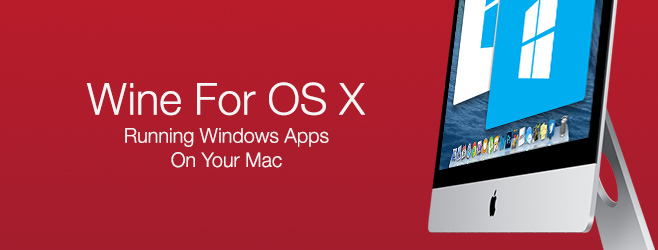
Wine je bezplatný software, který vám umožní provozovatWindows aplikace na Linuxu a Mac OS X, a byl asi od dnů Windows 3.x. Víno, které si hráči oblíbili kvůli své schopnosti spouštět různé hry Windows na Linuxu a Macu, může na těchto platformách bezchybně spouštět i mnoho dalších typů aplikací Windows.
Verze vína, kterou budeme používat, je Vinařství Wineskin, který funguje mimo krabici s malými nebo žádnýmikomplikace. Wineskin zabalí aplikaci Windows, kterou chcete spustit, do balíčku, který může fungovat jako aplikace Mac. Wineskin tedy vytváří obal pro vaše aplikace Windows, které lze spustit v OS X.
Budeme experimentovat s instalací hrys názvem Scribblenauts Unmasked: DC Comics Adventure - postup je stejný pro každou hru nebo aplikaci. Pokud se během procesu kdykoli během procesu setkáte s chybou Finder, stačí restartovat počítač Mac a vyzvednout to, kde jste skončili.
Chcete-li začít, stáhněte si Wineskin Winery přesna konci tohoto příspěvku přetáhněte stažený soubor do složky Aplikace (funguje kdekoli, ale lépe jej vložte do aplikací) a otevřete jej. Stiskněte aktualizaci a stáhněte si všechny dostupné aktualizace, protože vývojáři přicházejí s opravami chyb velmi často. Pokud používáte nejnovější verzi, bude aktualizační pole šedé.

Prvním krokem je stažení motoru. Chcete-li tak učinit, klikněte na znaménko + v podokně motorů vedle položky „Dostupné nové motory“ a zobrazí se okno „Přidat modul“. Vyberte nejnovější uvedený modul, klikněte na „Stáhnout a nainstalovat“ a nechte postup dokončit.
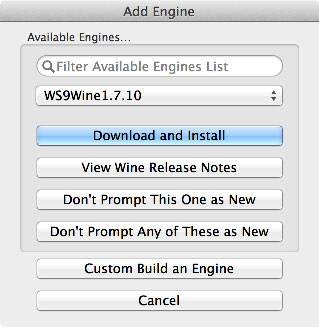
Poté byste měli mít možnost vidět nainstalovaný motor v hlavním okně.

Dále klikněte na „Vytvořit nový prázdný obal“ a vybertenázev aplikace a stiskněte tlačítko OK. Konfigurace zabere několik minut a požádá vás o instalaci balíčku Wine Mono pro spouštění aplikací .NET a následně balíčku Gecko pro aplikace založené na HTML. Pokud plánujete použití některého z nich, nezapomeňte nainstalovat příslušné balíčky; v opačném případě stačí stisknout zrušit na obou.
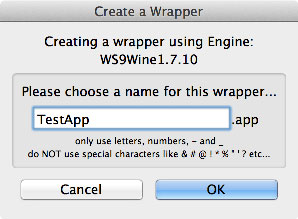
Po dokončení zpracování klikněte na „Zobrazit Wrapper ve Finderu“ a budete přesměrováni na vytvořenou aplikaci.

Aplikaci můžete přetáhnout do aplikace, pokudchcete, nebo si jen vzpomeňte, kde se nachází; výchozí umístění ../Users/[username]/applications/wineskin. Všimněte si, že tento soubor je značně velký, i když v něm není nic, což je normální.
Nyní klepněte pravým tlačítkem myši na nově vytvořený prázdný obala v kontextové nabídce klikněte na „Zobrazit obsah balíčku“. V obsahu balíčku přejděte na „drive_c“ a zkopírujte do něj složku obsahující vaši aplikaci Windows.
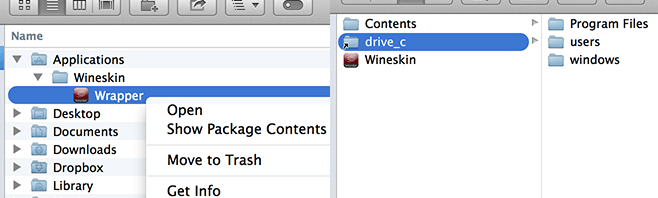
Dále se vraťte o krok zpět a otevřete aplikaci „Wineskin“.

Klikněte na „Upřesnit“ a poté na „Procházet“Objeví se rozšířená obrazovka, najděte zkopírovaný adresář a vyberte z něj hlavní spustitelný soubor aplikace nebo hry. Nyní můžete vše zavřít a spustit obal; všechno to bude v pořádku. Chcete-li si ověřit pravost, můžete zde také vyhledat soubor s ikonou (.icns) a při spuštění aplikace nebo hry to nebude mít pocit, že byste použili obal.
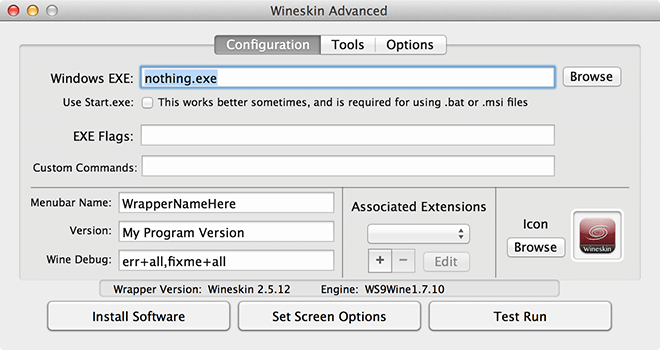
Navíc aplikace, které potřebují rámec DotNet a DirectX, budou muset mít obě nainstalovány jednotlivě pomocí výše uvedené metody ze stejného obalu. To uděláte.
Zde je konečný výsledek - Scribblenauts Unmasked: DC Comics Adventure běží na mém Macbooku Pro.

Ve výjimečných případech, pokud váš vybraný software anonefunguje podle vašich očekávání, možná budete chtít podívat do stahování jiného motoru. Některé aplikace také nemusí fungovat občas dokonale. V takovém případě budete muset sami nakonfigurovat obal Wineskin. Chcete-li to provést, stačí přejít na „Advanced“ z spouštěče wrapperů a budete si moci přizpůsobit a vyladit svůj zážitek. Neexistuje jednomyslné řešení pro každý scénář, takže budete muset experimentovat s tím, co pro vás funguje. I když by to mělo být velmi vzácné.
Stáhněte si Wineskin Winery pro Mac OS X













Komentáře